什麼是Adobe Lightroom?
Adobe Lightroom是由Adobe Systems開發的強大圖像組織和編輯軟件,主要面向專業攝影師和攝影愛好者。它允許用戶無縫地導入、保存、查看和組織大量數字圖像。Lightroom的一個突出特點是其非破壞性編輯功能,這意味著原始文件保持不變,而用戶可以嘗試各種編輯和調整。
Lightroom提供了全面的照片增強工具套件,包括顏色校正、色調調整和高級功能,如污點去除和漸變濾鏡。它還通過標記和元數據編輯實現高效的照片管理。作為Adobe Creative Cloud的一部分,Lightroom可在Windows、macOS、iOS和Android等多個平台上運行,使用戶可以隨時隨地使用。
此外,Lightroom Classic專注於本地存儲的桌面工作流程,而基於雲的版本則支持跨設備訪問和協作。總的來說,Lightroom對於尋求簡化照片編輯和組織方法的攝影師來說是必不可少的。
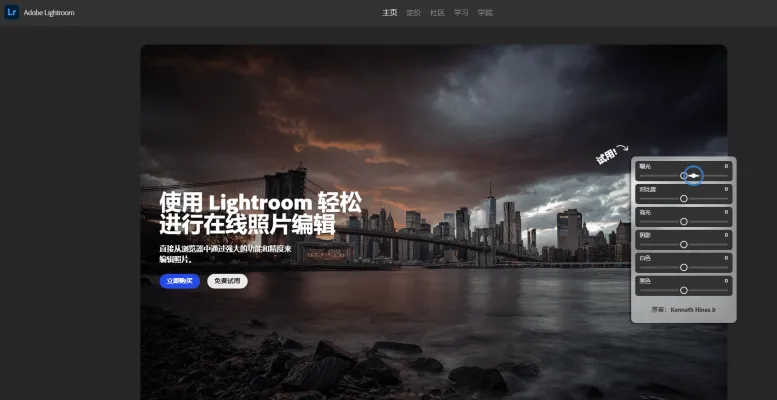
Adobe Lightroom的使用案例
以下是Adobe Lightroom的一些關鍵使用案例,附帶解釋:
- 照片組織和管理: Lightroom在幫助攝影師組織大量圖像方面表現出色。其目錄系統允許您導入、標記、評級和排序數千張照片。您可以創建集合、使用關鍵詞並過濾圖像,以快速找到所需的內容。
- 非破壞性編輯:Lightroom的編輯是非破壞性的,這意味著您的原始文件永遠不會被改變。您可以調整曝光、顏色、色調等,並輕鬆恢復更改或創建多個版本,而無需複製文件。
- 批量處理:跨多個圖像同步編輯的能力是一個巨大的時間節省器。您只需點擊幾下,就可以將相同的調整、預設或元數據應用於整個拍攝。
- RAW文件處理:Lightroom針對處理相機的RAW文件進行了優化。它可以比大多數其他軟件更好地應用鏡頭校正、減少噪點並從RAW數據中提取最大細節。
- 發布和導出:Lightroom使得導出優化的圖像以用於打印、網絡或社交媒體變得容易。您可以創建導出預設,以快速輸出特定大小和格式的圖像。
如何訪問Adobe Lightroom
要開始使用Adobe Lightroom,請按照以下簡單步驟操作:
步驟1:下載Lightroom
- 訪問Lightroom網站:前往lightroom.adobe.com訪問官方網站。
- 選擇您的版本:根據您的設備偏好選擇桌面版、移動版(iOS或Android)或網頁版。
步驟2:安裝應用程序
- 下載應用程序:點擊您所選平台(Windows、macOS、iOS或Android)的下載鏈接。
- 按照安裝提示操作:下載完成後,按照屏幕上的說明在您的設備上安裝Lightroom。
步驟3:創建Adobe帳戶
- 註冊:如果您沒有Adobe ID,可以通過點擊應用程序或網站上的"註冊"選項來創建一個。
- 填寫您的詳細信息:提供所需信息,如電子郵件地址和密碼,以設置您的帳戶。
步驟4:登錄
- 打開應用程序:在您的設備上啟動Lightroom。
- 登錄:輸入您的Adobe ID和密碼進行登錄。您還可以使用Google或Facebook等選項快速訪問。
步驟5:開始編輯
- 探索界面:熟悉可用的工作區和工具。
- 導入照片:從導入照片開始,以組織和編輯它們。
通過遵循這些步驟,您將可以完全訪問Adobe Lightroom,並享受其強大的照片編輯功能。
如何使用Adobe Lightroom
Adobe Lightroom是一個強大的照片編輯和管理工具。按照以下步驟開始使用:
- 安裝Lightroom:在Adobe網站上註冊訂閱或開始免費試用。下載並安裝軟件。
- 導入照片:打開Lightroom並點擊"導入"按鈕。您可以從相機、硬盤或移動設備選擇照片。使用"複製"選項在您的Lightroom庫中創建副本。
- 組織您的庫:使用集合、關鍵詞和評級(1-5星)來排序和分類您的圖像。這有助於以後快速找到特定照片。
- 編輯照片:選擇一張照片並導航到"顯影"模塊。使用"基本"、"色調"和"顏色"等部分下的滑塊來調整曝光、對比度和飽和度。
- 應用預設:在"預設"面板下,選擇預製樣式或創建自己的樣式,以快速將所需效果應用到您的照片上。
- 導出您的編輯:對編輯滿意後,轉到文件 > 導出。選擇您的導出設置(文件類型、大小等)以保存或分享您編輯過的圖像。
通過掌握這些基本步驟,您將很好地開始使用Adobe Lightroom來增強您的攝影作品。
如何在Adobe Lightroom上創建帳戶
在Adobe Lightroom上創建帳戶是一個直接的過程。按照以下步驟開始:
- 訪問Adobe Lightroom網站
- 點擊"登錄"
- 選擇"創建帳戶"
- 填寫註冊表格
- 同意條款和條件
- 驗證您的電子郵件
- 開始使用Lightroom
通過遵循這些步驟,您可以輕鬆創建帳戶並開始使用Adobe Lightroom來增強您的攝影體驗。
Adobe Lightroom使用技巧
- 使用鍵盤快捷鍵:熟悉快捷鍵,如按R進入裁剪工具,按Y進行前後對比。這將加快您的編輯過程。
- 批量編輯:處理在相似光線條件下拍攝的多張圖像時,使用同步設置功能同時對選定的照片應用調整。
- 預設:利用Lightroom的預設進行快速編輯。自定義或創建自己的預設,以在您的作品集中保持一致的編輯風格。
- 智能預覽:啟用智能預覽以在離線時編輯圖像,這可以幫助您在未連接到主圖像庫時保持流暢的工作流程。
- 自動遮罩:使用畫筆工具時,啟用自動遮罩以防止編輯溢出到不需要的區域,使精確調整更容易。
- 色彩分級:嘗試色彩分級,為您的圖像添加創意色調,增強氛圍和整體美感。
通過將這些技巧整合到您的Lightroom日常工作中,您將簡化照片編輯過程並取得更好的結果。祝編輯愉快!





